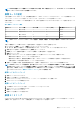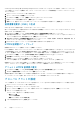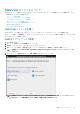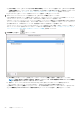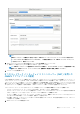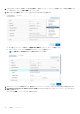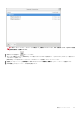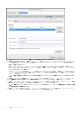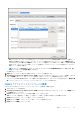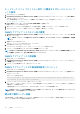Users Guide
vRealize Operations Manager 用 OpenManage Management Pack で SNMP アラートをサポートする場合は、SNMP トラップモニタリ
ング が有効になっていることを確認します。これで、ユーザーはサーバやシャーシの稼働状態をリアルタイムでモニタリングでき
るようになります。
1. https://<
アプライアンス
IP/
ホスト名
/>に移動します。
2. 左ペインで アプライアンス管理 をクリックします。
3. [アプライアンス管理]ページで、[拡張モニタリング]までスクロール ダウンします。
4. 拡張モニタリング設定を編集するには、[編集]をクリックします。
5. 編集モードで、拡張モニタリングと SNMP トラップ モニタリングを有効または無効にして、[適用]をクリックします。
証明書署名要求(CSR)の生成
OMIVV を vCenter に登録する前に、必ず CSR をアップロードしてください。
新しい CSR を生成すると、以前生成された CSR で作成された証明書をアプライアンスにアップロードできなくなります。CSR を
生成するには、次の手順を実行します。
1. [アプライアンス管理]ページで、[HTTPS 証明書]領域の[証明書署名要求の生成]をクリックします。
新規の要求が生成されると、以前の CSR によって作成された証明書はアプライアンスにアップロードできなくなりますという
メッセージが表示されます。要求を続けるには、[続行]をクリックします。
2. 要求を続行する場合は、[証明書署名要求の生成]ダイアログ ボックスに、共通名、組織名、市区町村名、都道府県名、国、お
よび E メール アドレスを入力します。続行 をクリックします。
3. [ダウンロード]をクリックして、アクセス可能な場所に生成された CSR を保存します。
HTTPS 証明書のアップロード
証明書が PEM フォーマットを使用していることを確認してください。
HTTPS 証明書は、OMIVV アプライアンスとホスト システム間のセキュアな通信に使用することができます。このタイプのセキュ
アな通信を設定するには、CSR 証明書を署名責任者に送信してから、管理者コンソールを使用してその CSR をアップロードしま
す。また、自己署名によるデフォルト証明書もあり、セキュア通信に使用できます。この証明書は各インストール固有のものです。
1. [アプライアンス管理]ページで、[HTTPS 証明書]領域の[証明書のアップロード]をクリックします。
2. [証明書のアップロード]ダイアログ ボックスで[OK]をクリックします。
3. 証明書をアップロードするには、[参照]>[アップロード]の順にクリックします。
ステータスを確認するには、登録済み vCenter の vSphere Client で[イベント コンソール]に移動します。
証明書のアップロード中に OMIVV 管理コンソールは最大 3 分間応答しなくなります。HTTPS 証明書のアップロード タスクが完了
したら、ブラウザー セッションを閉じ、新しいブラウザー セッションで管理者ポータルにアクセスします。
デフォルト HTTPS 証明書の復元
1. [アプライアンス管理]ページの[HTTPS 証明書]領域で[デフォルト証明書の復元]をクリックします。
2. デフォルト証明書の復元 ダイアログボックスで 適用 をクリックします。
証明書の復元中に OMIVV 管理コンソールは最大 3 分間応答しなくなります。デフォルト HTTPS 証明書の復元タスクが完了した
ら、ブラウザー セッションを閉じ、新しいブラウザー セッションで管理者ポータルにアクセスします。
グローバル アラートの設定
アラート管理では、すべての vCenter インスタンスを対象として、アラートを OMIVV に保存する方法をグローバルに設定できます。
1. https://<
アプライアンス
IP/
ホスト名
/>に移動します。
2. [ログイン]ダイアログ ボックスにパスワードを入力します。
3. 左ペインで アラート管理 をクリックします。新規の vCenter アラート設定を入力するには、編集 をクリックします。
4. 次のフィールドに数値を入力します。
デフォルトでは、現在のアラート数が表示されます。
• 最大アラート数
• アラートの保持日数
• 重複アラートのタイムアウト時間(秒)
5. これらの設定を保存するには、[適用]をクリックします。
22 管理コンソールについて